
Po Fall Creators Update do systemu operacyjnego Windows 10 dodano folder „Obiekty wolumetryczne”, który zawiera wiele plików przeznaczonych do modelowania 3D. Folder systemowy „Obiekty wolumetryczne” znajduje się w Eksploratorze Windows 10, w lokalizacji „Ten komputer”.
Folder „Obiekty wolumetryczne” jest przeznaczony do przechowywania plików wolumetrycznych na komputerze, na przykład do użycia w programie Paint 3D. Stopniowo dodaje nowe funkcje związane z modelowaniem wolumetrycznym do systemu operacyjnego. Aby przechowywać obiekty 3D (rozszerzenie „.3mf”), począwszy od wersji Windows 10 1709, w systemie operacyjnym pojawił się nowy folder systemowy.
Treść- Jak usunąć obiekty zbiorcze systemu Windows 10 (metoda 1)
- Jak przywrócić obiekty wolumetryczne w systemie Windows 10
- Jak usunąć folder obiektów wolumetrycznych w systemie Windows 10 (2 sposoby)
- Odzyskiwanie obiektów woluminów w systemie Windows 10
- Jak usunąć folder obiektów wolumetrycznych za pomocą pliku reg (3 sposoby)
- Jak zwrócić obiekty 3D do Eksploratora Windows 10 za pomocą pliku reg
- Wnioski z artykułu
Menu Eksploratora „Ten komputer” (Mój komputer) wyświetla foldery systemowe bibliotek systemu Windows 10. Wśród nich jest folder „Obiekty wolumetryczne” do przechowywania modeli 3D.
Nie wszyscy są zaangażowani w modelowanie wolumetryczne na komputerze, więc niektórych użytkowników denerwuje obecność niepotrzebnego folderu w oknie menedżera plików. Istnieje wyjście z tej sytuacji: musisz usunąć obiekty woluminu z okna Eksploratora lub ukryć obiekty woluminu w oknie Eksploratora Windows.

Istnieją dwa sposoby usuwania obiektów 3D z Eksploratora Windows 10:
- Usunięcie folderu systemowego „Obiekty wolumetryczne” z lokalizacji „Ten komputer” w Eksploratorze;
- ukrywanie folderu „Obiekty wolumetryczne” w Eksploratorze.
W pierwszym przypadku folder jest usuwany z Eksploratora, w drugim przypadku folder jest ukryty.
W tym artykule rozważymy 3 sposoby usunięcia folderu „Obiekty wolumetryczne” z Eksploratora. Korzystając z dwóch metod: ręcznie edytując rejestr lub korzystając z gotowego pliku reg, możesz usunąć folder systemowy z Eksploratora. Trzecia metoda: ukrywanie folderu systemowego w Eksploratorze Windows.
Jak usunąć obiekty zbiorcze systemu Windows 10 (metoda 1)
Aby usunąć folder „Obiekty wolumetryczne”, musisz wprowadzić zmiany w rejestrze systemu operacyjnego Windows 10.
Przed dokonaniem zmian wykonaj kopię rejestru na komputerze, aby móc przywrócić stan rejestru w przypadku jakichkolwiek błędnych działań użytkownika.Wykonaj następujące kroki:
- Naciśnij na klawiaturze klawisze „Win” + „R”.
- W oknie „Uruchom” wpisz polecenie „regedit” (bez cudzysłowów), kliknij przycisk „OK”.
- Przejdź do Edytora rejestru, postępuj zgodnie ze ścieżką:
HKEY_LOCAL_MACHINE \ SOFTWARE \ Microsoft \ Windows \ CurrentVersion \ Explorer \ MyComputer \ NameSpace
- Zaznacz sekcję:
0DB7E03F-FC29-4DC6-9020-FF41B59E513A
- Kliknij go prawym przyciskiem myszy, a następnie wybierz polecenie „Usuń” z menu kontekstowego..
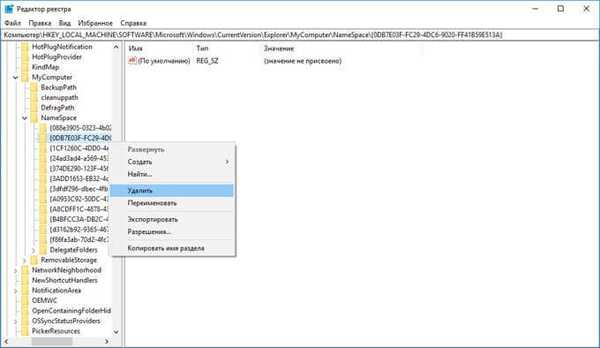
Użytkownicy 64-bitowej wersji systemu Windows 10 będą musieli wprowadzić inny klucz rejestru (Wow6432Node).
- Postępuj zgodnie ze ścieżką w innej gałęzi rejestru:
HKEY_LOCAL_MACHINE \ SOFTWARE \ WOW6432Node \ Microsoft \ Windows \ CurrentVersion \ Explorer \ MyComputer \ NameSpace
- Zaznacz sekcję:
0DB7E03F-FC29-4DC6-9020-FF41B59E513A
- W menu kontekstowym wybierz „Usuń”.
- Aby zastosować ustawienia, uruchom ponownie komputer.
Po otwarciu menedżera plików zobaczysz, że teraz w tym samym miejscu w Eksploratorze nie ma folderu „Obiekty wolumetryczne”.
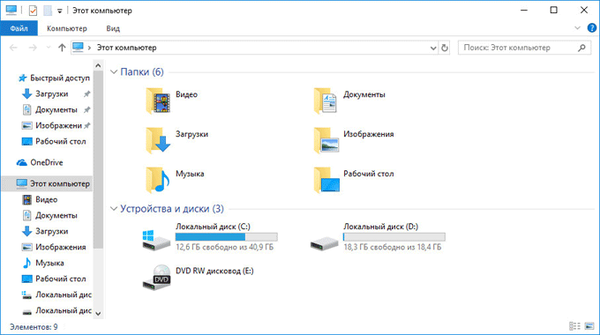
Sam folder pozostanie na komputerze w profilu użytkownika wzdłuż ścieżki:
C: \ Users \ Nazwa użytkownika
Jak przywrócić obiekty wolumetryczne w systemie Windows 10
Aby odzyskać obiekty zbiorcze w systemie Windows 10, przywróć wcześniej usunięte klucze rejestru.
W 32-bitowych systemach operacyjnych Windows 10 i 64-bitowych Windows 10 przywróć sekcję „0DB7E03F-FC29-4DC6-9020-FF41B59E513A” wzdłuż ścieżki:
HKEY_LOCAL_MACHINE \ SOFTWARE \ Microsoft \ Windows \ CurrentVersion \ Explorer \ MyComputer \ NameSpace \ 0DB7E03F-FC29-4DC6-9020-FF41B59E513A
Ponadto w 64-bitowym systemie Windows 10 przywróć sekcję „0DB7E03F-FC29-4DC6-9020-FF41B59E513A” znajdującą się wzdłuż ścieżki:
HKEY_LOCAL_MACHINE \ SOFTWARE \ WOW6432Node \ Microsoft \ Windows \ CurrentVersion \ Explorer \ MyComputer \ NameSpace \ 0DB7E03F-FC29-4DC6-9020-FF41B59E513A
Aby to zrobić, przejdź do sekcji „NameSpace” w jednej lub obu gałęziach rejestru, w zależności od głębokości bitowej systemu operacyjnego. Wybierz sekcję, wybierz „Utwórz” → „Sekcja” w menu kontekstowym. Nazwij sekcję: „0DB7E03F-FC29-4DC6-9020-FF41B59E513A”.
Następnie uruchom ponownie komputer.
Folder obiektów wolumetrycznych pojawi się ponownie w lokalizacji „Ten komputer” w Eksploratorze Windows 10.
Jak usunąć folder obiektów wolumetrycznych w systemie Windows 10 (2 sposoby)
Jest bardziej łagodny sposób: ukryj wyświetlanie folderów systemowych w oknie Eksploratora. Folder systemowy „Obiekty wolumetryczne” można ukryć w lokalizacji „Ten komputer” Eksploratora Windows. W takim przypadku sam folder systemowy nie jest usuwany, nie będzie wyświetlany tylko w Eksploratorze, dlatego nie będzie widoczny w menedżerze plików.
Aby usunąć folder obiektów wolumetrycznych, musisz wprowadzić pewne zmiany w rejestrze, które wpływają na wyświetlanie niektórych obiektów w Eksploratorze.
Wykonaj poniższe czynności:
- Aby uruchomić Edytor rejestru, wpisz wyrażenie: „regedit” (bez znaków cudzysłowu) w polu „Wyszukaj w systemie Windows”, a następnie uruchom polecenie.
- W oknie Edytora rejestru przejdź do następującej ścieżki:
HKEY_LOCAL_MACHINE \ SOFTWARE \ Microsoft \ Windows \ CurrentVersion \ Explorer \ FolderDescriptions
- Zaznacz sekcję:
31C0DD25-9439-4F12-BF41-7FF4EDA38722
- W obszarze „31C0DD25-9439-4F12-BF41-7FF4EDA38722” zaznacz „PropertyBag”.
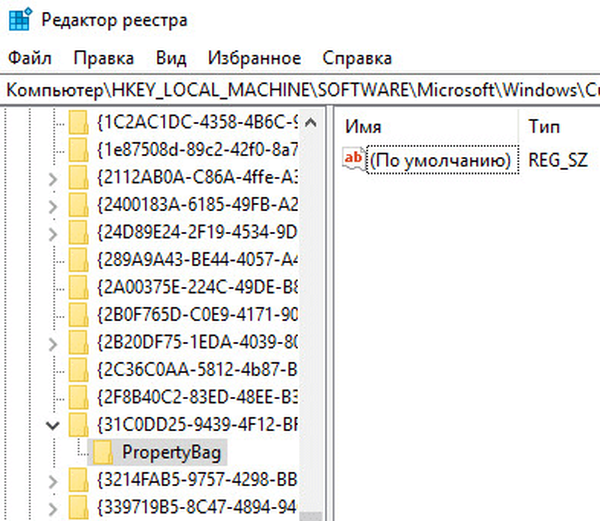
- Utwórz parametr „ThisPCPolicy”, jeśli nie ma go w sekcji „PropertyBag”. Aby to zrobić, kliknij prawym przyciskiem myszy wolne miejsce w sekcji „PropertyBag”, a następnie wybierz „Utwórz” → „Parametr ciągu”.
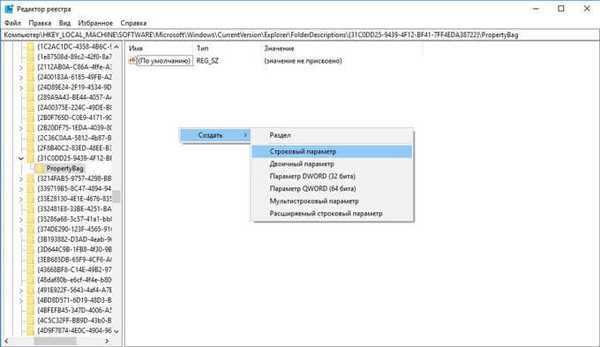
- Nazwij parametr „ThisPCPolicy”.
- Kliknij prawym przyciskiem myszy parametr „ThisPCPolicy”, w menu kontekstowym kliknij pozycję „Zmień ...”.
- W oknie „Zmień parametr ciągu” w polu „Wartość” wpisz: „Ukryj” (bez cudzysłowów), a następnie kliknij przycisk „OK”.
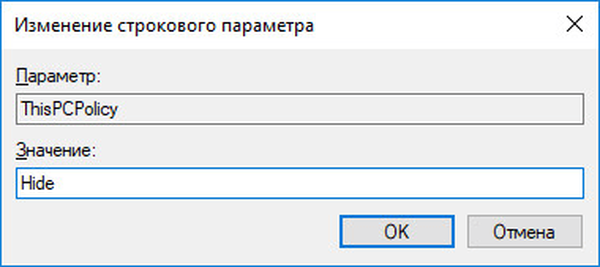
Aby zastosować ustawienia, uruchom ponownie komputer.
Po uruchomieniu systemu operacyjnego otwórz menedżera plików. Zobaczysz, że obiekty wolumetryczne są ukryte, nie ma ich już w Eksploratorze Windows.
Odzyskiwanie obiektów woluminów w systemie Windows 10
W przypadku, gdy użytkownik ponownie potrzebuje obiektów wolumetrycznych na komputerze, można łatwo przywrócić wyświetlanie folderu systemowego „Obiekty wolumetryczne”.
- Otwórz okno Edytora rejestru i przejdź ścieżką:
HKEY_LOCAL_MACHINE \ SOFTWARE \ Microsoft \ Windows \ CurrentVersion \ Explorer \ FolderDescriptions \ 31C0DD25-9439-4F12-BF41-7FF4EDA38722 \ PropertyBag
- Kliknij prawym przyciskiem myszy parametr „ThisPCPolicy”, wybierz „Zmień ...”.
- W oknie „Zmień parametr ciągu” w polu wartości wpisz: „Pokaż” (bez cudzysłowów), a następnie kliknij przycisk „OK”.
- Uruchom ponownie komputer.
Innym sposobem: po prostu usuń „PropertyBag” z sekcji „31C0DD25-9439-4F12-BF41-7FF4EDA38722”.
Jak usunąć folder obiektów wolumetrycznych za pomocą pliku reg (3 sposoby)
Trzecim sposobem na usunięcie folderu obiektów wolumetrycznych w systemie Windows 10 jest użycie gotowego pliku reg. Archiwum Remove-3D-Objects-Folder zawiera 4 pliki reg: Usuń folder obiektów 3D (32-bitowy system Windows), Usuń folder obiektów 3D (64-bitowy system Windows), Przywróć folder obiektów 3D (32-bitowy system Windows), Przywróć 3D Folder obiektów (64-bitowy system Windows).
Możesz być także zainteresowany:- Jak usunąć rozmycie ekranu w systemie Windows 10 - 3 sposoby
- Jak usunąć najnowszą aktualizację systemu Windows 10 - 3 sposoby
Folder systemowy „Obiekty wolumetryczne” jest szybko usuwany dwoma kliknięciami:
- W zależności od głębi bitowej systemu operacyjnego, aby usunąć obiekty wolumetryczne w Eksploratorze Windows 10, wybierz plik „Usuń folder obiektów 3D”.
- Kliknij prawym przyciskiem myszy plik „Usuń-3D-Obiekty-Folder”, wybierz „Scal” w menu kontekstowym.
- Zgadzam się na zastosowanie zmian rejestru.
Następnie uruchom ponownie komputer.
Jak zwrócić obiekty 3D do Eksploratora Windows 10 za pomocą pliku reg
Aby zwrócić folder systemowy „Obiekty wolumetryczne” w menu „Ten komputer” Eksploratora Windows 10, użyj pliku rejestru „Przywróć folder obiektów 3D”.
Przywróć obiekty zbiorcze za pomocą dwóch kliknięć:
- Kliknij dwukrotnie plik „Przywróć folder obiektów 3D”, wybierając plik odpowiadający głębokości bitowej systemu Windows zainstalowanego na komputerze.
- Zaakceptuj zmiany rejestru systemu Windows.
Gotowe, uruchom ponownie komputer.
Wnioski z artykułu
Użytkownik może usunąć folder systemowy „Obiekty wolumetryczne” z Eksploratora Windows 10, który służy do przechowywania plików wolumetrycznych 3D. Za pomocą kilku metod folder jest usuwany z Eksploratora lub jego wyświetlanie jest ukryte w menedżerze plików.
Powiązane publikacje:- Jak przenieść dokumenty, pliki do pobrania, pulpit na inny dysk - 3 sposoby
- Jak sprawdzić pamięć RAM pod kątem błędów
- Jak ponownie zainstalować Sklep w systemie Windows 10
- Jak zwrócić Mój komputer na pulpit w systemie Windows
- Jak zwrócić standardowe gry w systemie Windows 10











